LIXIL@見積naviから出力したデータを、以下の手順で、RIKCADに取込むことができます。
【注意】
RIKCAD9は「LIXIL@見積navi」非対応ですが、別の方法で、データ取込みできます。
詳細は、FAQ最下段の【RIKCAD9の場合】欄を参照下さい
【RIKCAD8以下の場合】
- RIKCADのメニューバー、「メーカー」欄にある『LIXIL@見積navi連携』を実行します。
※メニューバーに「メーカー」の項目がない、または、『LIXIL@見積navi連携』の項目がない場合、LIXIL@見積navi連携を使いたいを参照し、インストールを実施ください。
ファイル選択ダイアログより「@見積navi」より出力されたzipファイルを選択します。 - メニューバー→「敷地-建物」(RIKCAD8)/「作図-補助」(RIKCAD7以下)→3DSコンバーター/3DSオプションをクリックします。
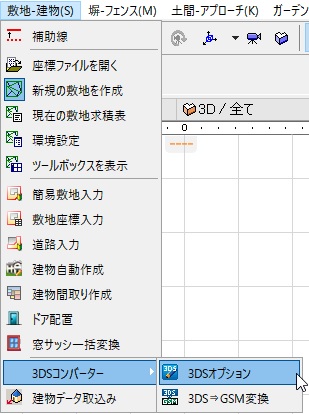
- 設定画面が表示されますので、変換設定、図面単位を確認します。
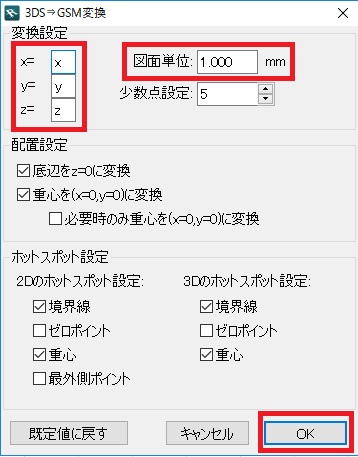
- メニューバー→敷地-建物(作図補助)→/3DS⇒GSM変換をクリックします。
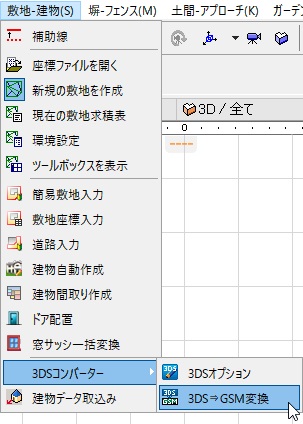
- 解凍先(マニュアル参照)にあるLIXILフォルダ内の3DSファイルを選択します。
3DSのファイル情報が表示されるので、そのままOKボタンをクリックします。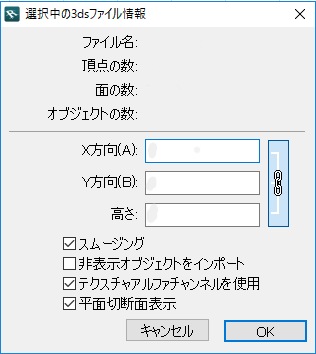
オブジェクトツールの埋め込みライブラリに商品が入ります。
【RIKCAD9の場合】
【RIKCAD9の場合】
1.まず「@見積navi」より出力されたzipファイルをデスクトップ等に保存します。
2.1.の「@見積navi」より出力されたzipファイルを、右クリックし、
「全て展開」→「展開」をクリックし、zipファイルを解凍します
「全て展開」→「展開」をクリックし、zipファイルを解凍します
3.メニューバー→「建物」→「3DSコンバーター」→「3DS-GSM変換」をクリックします。
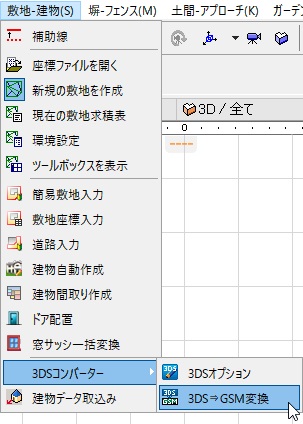
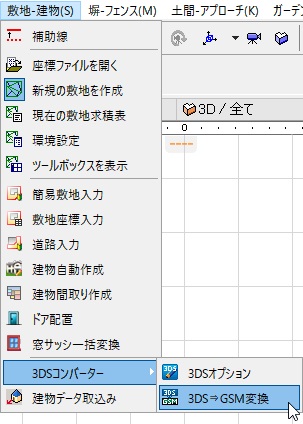
4.先程、2.で解凍したフォルダの中の「.3ds」ファイルを選択します。
5.3DSのファイル情報が表示される為、そのまま「OK」ボタンをクリックします。
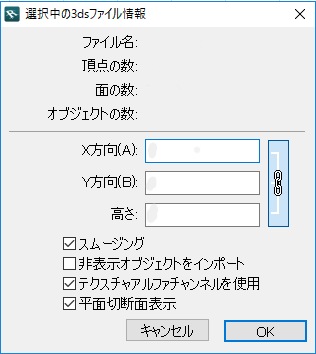
6.自動的にデータ変換が終わった後、「…埋め込みライブラリに新規保存しました」表示が
出る為、そのまま「OK」ボタンで画面を閉じます。
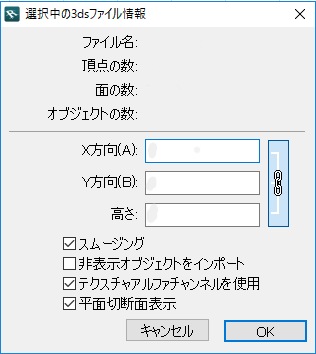
6.自動的にデータ変換が終わった後、「…埋め込みライブラリに新規保存しました」表示が
出る為、そのまま「OK」ボタンで画面を閉じます。
7.「オブジェクト」ツールの「埋め込みライブラリ」に商品が入る為、そこから配置できます
関連項目


